
Скрытие отвлекающих элементов при чтении статей в Safari на Mac
В режиме «Для чтения» в Safari можно просматривать онлайн-статьи на одной странице, оптимизированной для удобного чтения, без инструментов навигации и других отвлекающих элементов. Можно настроить шрифт, его размер, а также цвет фона. Для длинных статей отображаются оглавления и конспекты.
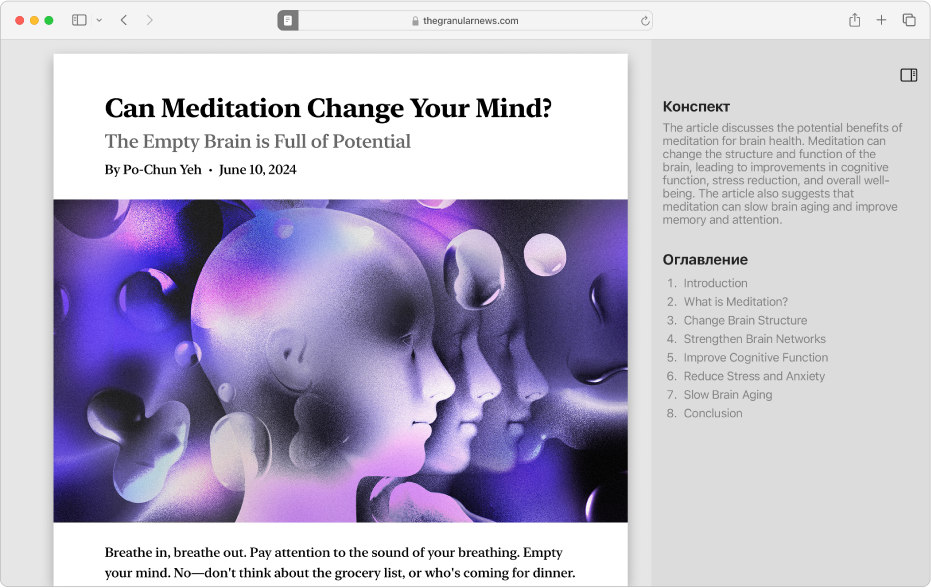
Просмотр статьи в режиме «Для чтения»
Откройте приложение Safari
 на Mac.
на Mac. Перейдите на веб-страницу.
В поле смарт-поиска нажмите
 , затем нажмите «Показать режим "Для чтения"».
, затем нажмите «Показать режим "Для чтения"».Эта кнопка присутствует, только если на странице есть статьи, которые можно было бы отобразить в режиме «Для чтения».
Чтобы выйти из режима «Для чтения», в поле смарт‑поиска нажмите
 , затем нажмите «Скрыть режим "Для чтения"» (либо нажмите клавишу Esc).
, затем нажмите «Скрыть режим "Для чтения"» (либо нажмите клавишу Esc).
На компьютерах Mac с чипом M1 или новее функции Apple Intelligence позволяют создавать сводки веб-страниц. См. раздел Создание сводок веб‑страниц с помощью Apple Intelligence.
Изменение внешнего вида веб‑страниц в режиме «Для чтения»
Откройте приложение Safari
 на Mac.
на Mac.При просмотре статьи в режиме «Для чтения» нажмите
 — эта кнопка отображается в левом конце поля смарт-поиска.
— эта кнопка отображается в левом конце поля смарт-поиска.Выполните любые из указанных действий для настройки.
Выберите фоновую тему.
Выберите шрифт.
Выберите степень увеличения.
В режиме «Для чтения» всегда отображаются последние выбранные Вами тема, шрифт и масштаб.